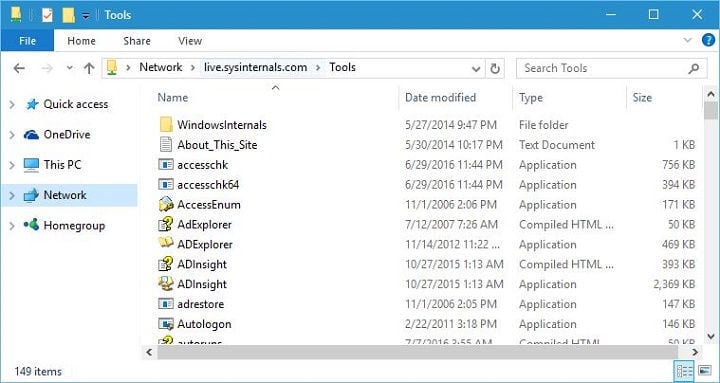
컴퓨터 문제는 잠시 안으로 한 번 생길 수 있고,당신이 그(것)들을 진단하고 고치기 위하여 당신이 적합한 소프트웨어를 이용한다 컴퓨터 문제가 있는 경우에 추천된다. 많은 사용자가 컴퓨터 문제를 해결하기 위해 시스 인 터널을 사용하는 경향이,따라서 오늘 우리는 어떻게 윈도우에서 이러한 도구를 사용하는 방법을 보여 드리겠습니다 10.
윈도우 10 에서 시스 인 터널을 사용하는 방법?
윈도우 시인터널은 윈도우 문제를 해결하기 위한 모든 종류의 유틸리티를 제공하는 마이크로소프트의 테크넷 웹사이트의 일부이다. 시스 인 터널 도구는 겨울이라는 회사에 의해 1996 년에 만들어졌습니다. 2006 년 마이크로소프트는 윈터널을 인수했고 시스인터널 툴은 마이크로소프트의 테크넷의 일부가 되었다.
시스 인 터널 스위트는 시스 인 터널’웹 사이트에서 무료로 바로 다운로드 할 수있는 응용 프로그램의 모음입니다. 당신은 전체 아카이브를 다운로드 할 수 있습니다,또는 당신은 개별적으로 각 응용 프로그램을 다운로드 할 수 있습니다 명심. 사실,당신은 당신이 원격으로 단순히 다음 단계를 수행 할 모든 컴퓨터에서 액세스 할 수 있기 때문에 이러한 도구 중 하나를 다운로드 할 필요가 없습니다:
- 키를 눌러 실행 대화 상자를 엽니다.
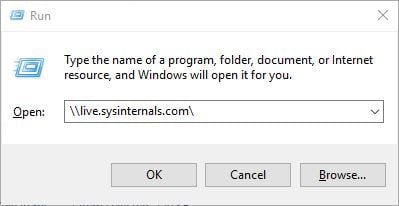
- 입력\\live.sysinternals.com\확인을 클릭하거나 엔터 키를 누릅니다.
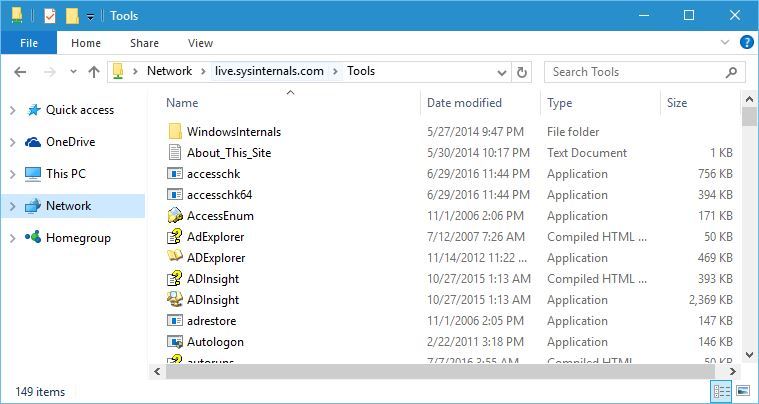
- 새 창이 나타납니다. 도구 폴더로 이동하여 사용할 수있는 모든 시스 인 터널 응용 프로그램을 볼 수 있습니다.
이미 언급했듯이 이러한 모든 응용 프로그램을 원격으로 사용할 수 있지만 사용자의 편의를 위해 다운로드하여 로컬로 실행하는 것이 좋습니다.
그렇다면 시스 인 터널 스위트에는 어떤 종류의 응용 프로그램이 있습니까? 이 목록의 첫 번째는 액세스크라는 도구입니다. 이 콘솔 프로그램입니다,당신은 파일,디렉토리,레지스트리 키와 윈도우 서비스 사용자에 대한 액세스의 종류를 확인하기 위해이 도구를 사용할 수 있습니다.
액세스 넘은 사용자가 특정 폴더 또는 레지스트리 키와 관련하여 가지고있는 보안 권한을 빠르게 볼 수있는 도구입니다. 이 프로세스를 수동으로 수행하려면 각 폴더의 사용 권한을 확인해야하며 특히 여러 폴더의 사용 권한을 확인해야하는 경우 상당히 긴 프로세스가 될 수 있습니다.
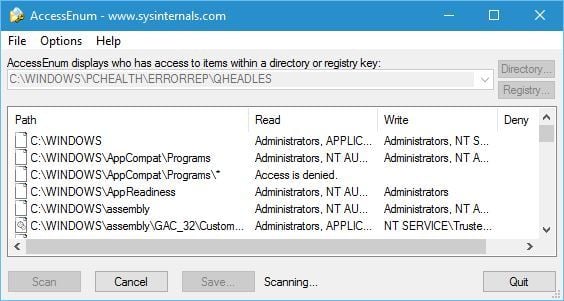
액세스 넘으로 당신은 단지 특정 폴더를 선택해야합니다 그리고 당신은 모든 권한 권한을 볼 수 있습니다. 또한 모든 하위 폴더에 대한 권한 권한도 표시됩니다. 이것은 매우 유용한 도구이며,당신은 단지 해당 폴더를 선택 스캔 버튼을 클릭하고 폴더와 하위 폴더를 스캔 할 수있는 프로그램을 기다릴 필요가 권한 권한을 확인하기 위해.
- 또한 읽기:수정:윈도우 시스템 백업 실패 10
고급 활성 디렉토리 편집기 및 뷰어입니다. 이 도구를 사용하면 광고 데이터베이스를 쉽게 탐색하고,즐겨 찾는 위치를 정의하고,객체 속성 및 속성을 볼 수 있습니다. 또한,당신은 또한 당신이 보거나 오프라인으로 비교할 수 있도록 광고 데이터베이스의 스냅 샷을 만들려면이 도구를 사용할 수 있습니다.
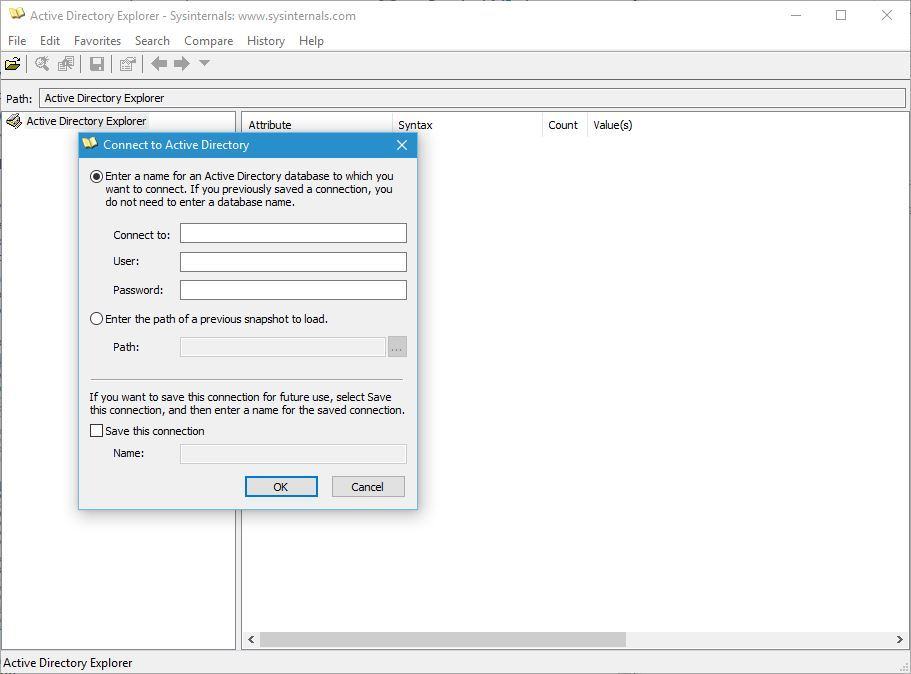
아디사이트는 액티브 디렉터리 클라이언트 응용 프로그램 문제 해결을 위해 설계된 실시간 모니터링 도구입니다. 이 도구를 사용하면 활성 디렉토리 클라이언트-서버 통신을 모니터링하고 인증 및 기타 모든 종류의 문제를 해결할 수 있습니다.
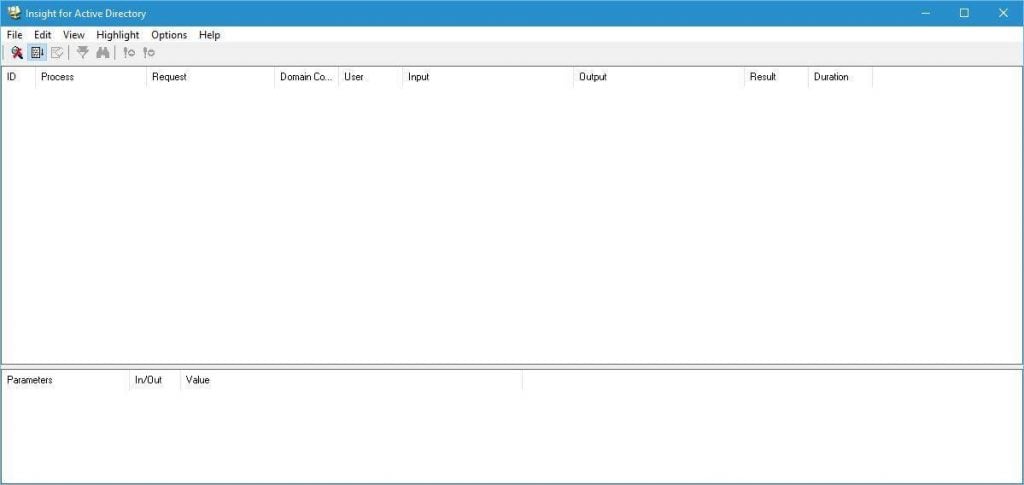
애드레스토어는 도메인에서 삭제된 개체를 보여 주는 명령줄 도구이며 각 개체를 쉽게 복원할 수 있습니다. 자동 로그온은 내장 된 자동 로그온 시스템을 구성하고 사용할 수있는 작은 도구입니다. 당신은 당신의 사용자 이름과 암호마다 시간을 입력하지 않으려면,당신은 단지 자동 로그온을 사용할 수 있습니다. 이 도구는 저장 및 레지스트리에 데이터를 암호화하고 필요한 경우를 사용합니다.
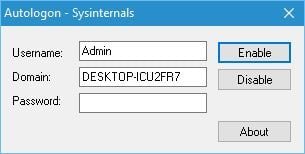
이 도구를 사용하면 자동 로그온을 쉽게 활성화 또는 비활성화하거나 시스템이 수행하기 전에 시프트 키를 길게 눌러 일시적으로 방지 할 수 있습니다.
자동 실행은 컴퓨터에서 시작하는 모든 응용 프로그램과 서비스를 보여주는 도구입니다. 이 도구를 사용하면 시작 응용 프로그램을 다른 범주별로 정렬 할 수 있지만 응용 프로그램이나 서비스가 시작되지 않도록 설정할 수도 있습니다. 자동 실행은 시작 응용 프로그램 또는 드라이버의 위치를 표시하므로 특정 시작 응용 프로그램이 문제를 일으키는 경우 자동 실행을 사용하여 쉽게 삭제하거나 비활성화 할 수 있습니다.
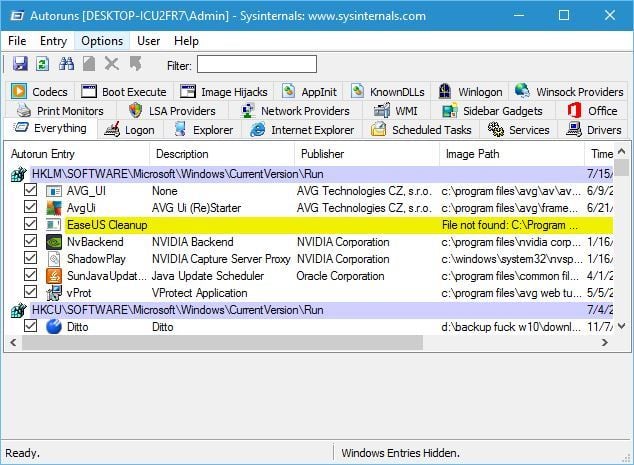
우리 목록의 다음 도구는 다음과 같습니다. 이 도구는 바탕 화면에 컴퓨터에 관한 중요한 정보를 표시하도록 설계되었습니다. 당신은 그것의 스타일,글꼴 또는 색상을 변경하여 데이터의 모양을 사용자 정의 할 수 있습니다,당신은 또한 관련 정보를 표시하는 필드의 모든 종류를 추가 할 수 있습니다. 특정 필드를 추가하는 것 외에도 사용자 정의 필드를 만들 수도 있습니다.
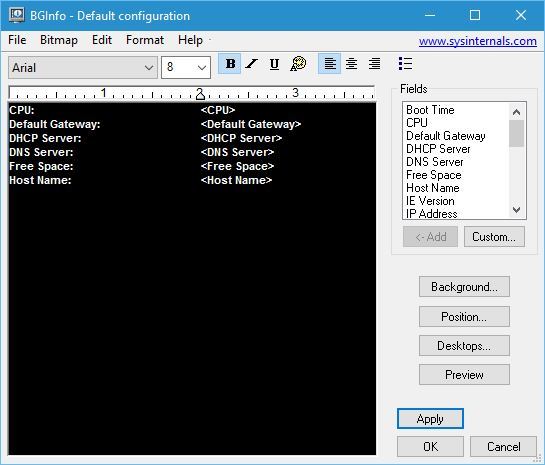
당신은 당신이 사용하고자하는 필드를 설정 한 후,그냥 적용 버튼을 클릭하고 관련 정보는 바탕 화면에 표시됩니다. 이 도구는 백그라운드에서 실행되지 않습니다 명심,대신 필요한 정보와 함께 새로운 배경 이미지를 생성하고 대신 바탕 화면 이미지를 사용.
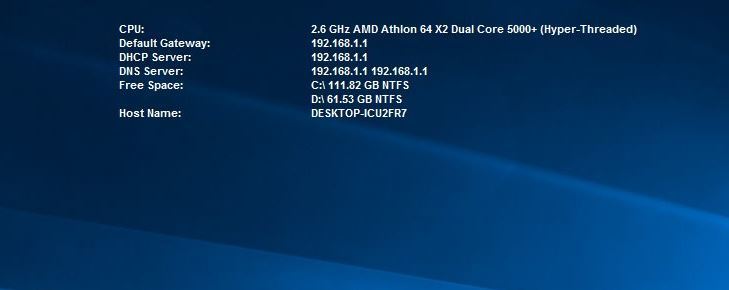
캐시셋은 캐시의 크기를 변경할 수 있는 작은 도구입니다. 이 도구를 사용하면 캐시에 대한 새로운 최소 및 최대 크기를 설정할 수있을뿐만 아니라 클릭 한 번으로 기본값으로 재설정 할 수 있습니다.
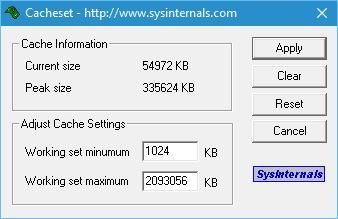
- 또한 읽기:진단 및 벤치마킹 도구 10
지정된 파일을 조각 모음 할 수 있는 명령줄 유틸리티입니다. 이 도구는 자주 사용하는 파일의 실행 시간을 단축하려는 경우에 적합합니다. 코어인포는 프로세서에 관한 정보를 보여주는 또 다른 명령줄 유틸리티입니다. 예를 들어,이 도구는 논리 프로세서와 실제 프로세서 간의 매핑과 프로세서가 사용하는 소켓 모델을 보여줍니다.
디버그 보기를 사용하면 로컬 컴퓨터 또는 액세스할 수 있는 모든 컴퓨터에서 디버그 출력을 모니터링할 수 있습니다.
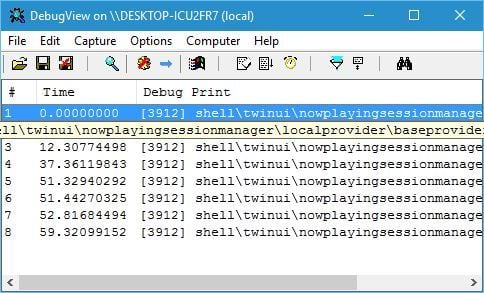
데스크톱은 컴퓨터에 최대 4 개의 가상 데스크톱을 추가하는 간단하고 가벼운 응용 프로그램입니다. 바로 가기 키를 사용하거나 작업 표시줄 아이콘을 클릭하여 데스크톱 간에 쉽게 전환할 수 있습니다.
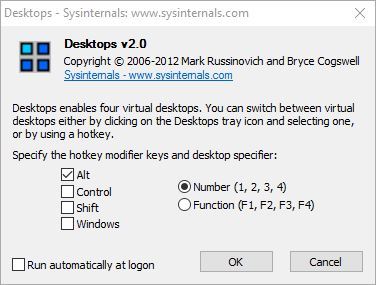
실제 하드 드라이브에서 가상 하드 드라이브를 만들 수 있도록 설계된 도구입니다. 다른 유사한 도구와 달리이 도구를 사용하면 온라인 시스템에 가상 드라이브를 만들 수 있습니다. 당신은 당신의 로컬 컴퓨터에 가상 하드 드라이브를 저장할 수 있습니다,심지어 당신이 현재 변환중인 드라이브에.
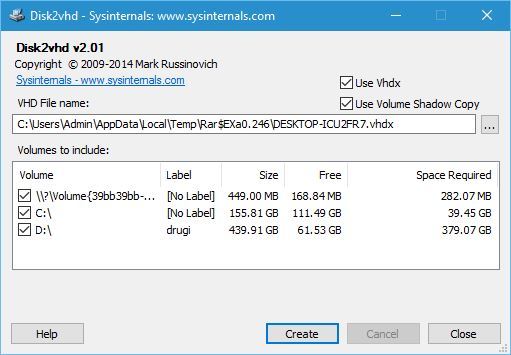
하드디스크는 윈도우 시스템의 모든 하드디스크 활동을 보여주는 어플리케이션입니다. 이 도구는 하드 드라이브가 현재 활성화되고있는뿐만 아니라 섹터가 사용되는 것을 보여줍니다.
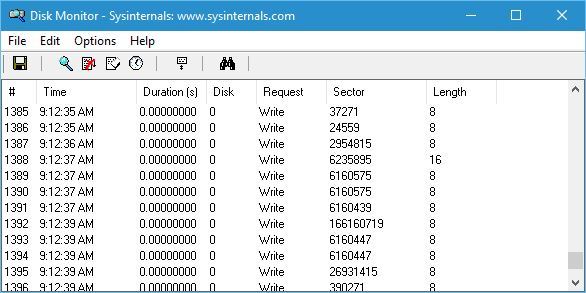
디스크 뷰는 하드 드라이브에 클러스터를 표시하도록 설계된 도구입니다. 당신은 클러스터의 시각적 표현을 얻을 것이다,그러나 당신은 또한 파일을 점유하는 확인하기 위해 특정 클러스터를 두 번 클릭 할 수 있습니다.
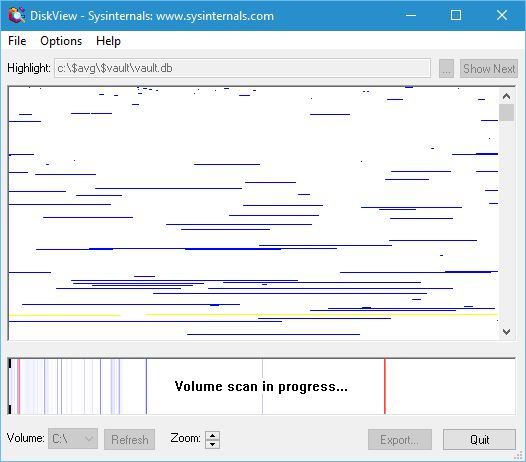
명령줄 유틸리티입니다. 이 도구는
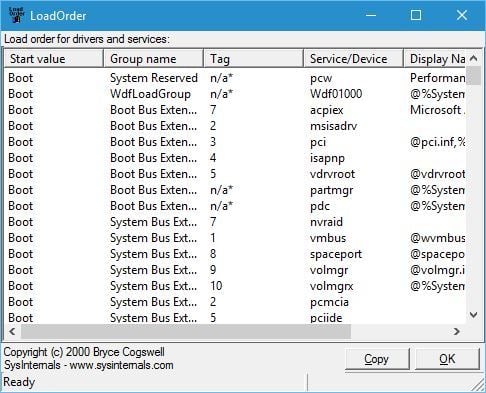
포트몬은 시스템의 직렬 및 병렬 포트와 관련된 모든 활동을 모니터링하고 표시하는 유틸리티입니다. 이 두 포트를 사용하지 않는 경우,당신은 아마이 응용 프로그램을 많이 사용하지 않습니다.
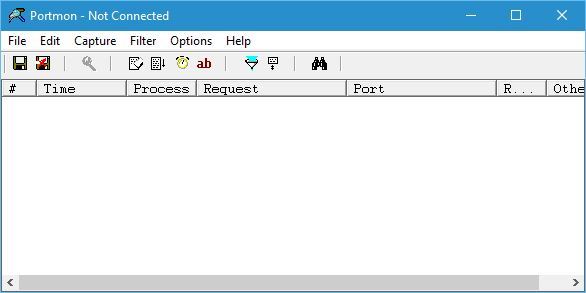
명령줄 유틸리티입니다. 이 응용 프로그램은 크래시 덤프를 생성하므로 사용자가 크래시 덤프의 정보를 사용하여 문제를 해결할 수 있어야합니다.
- 또한 읽기: 윈도우에서 마이크로소프트 맵포인트 다운로드 및 설치 10
프로세스 탐색기는 우리가 사용하는 가장 유용한 도구 중 하나입니다. 이 응용 프로그램을 사용하면 특정 파일 또는 디렉토리가 열려있는 프로그램을 볼 수 있습니다. 사실,이 응용 프로그램은 현재 실행중인 응용 프로그램에 대한 모든 종류의 정보를 표시 할 수 있습니다. 프로세스 탐색기는 작업 관리자로 작동,그래서 당신은 특정 응용 프로그램의 우선 순위를 변경하거나 종료하는 데 사용할 수 있습니다.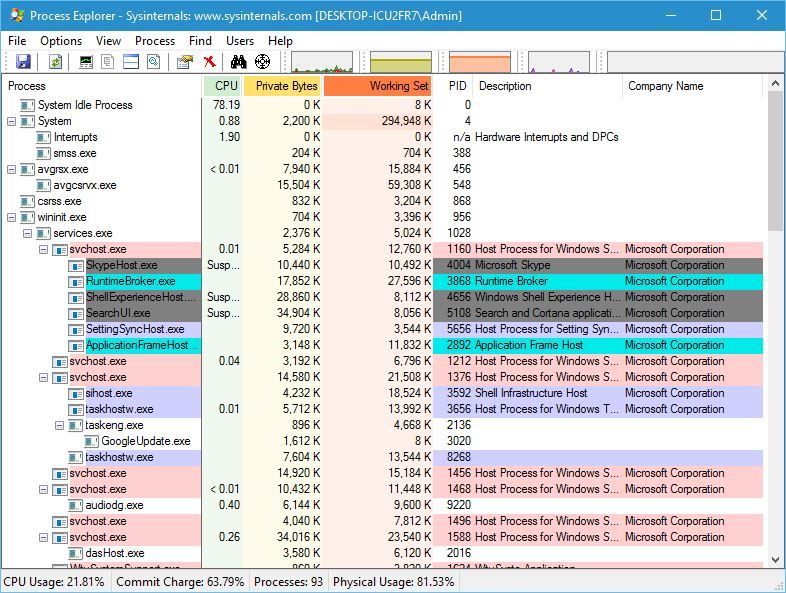
도구 목록의 다음 프로세스 모니터이며,이 작은 도구를 사용하면 실시간 파일 시스템,레지스트리 및 프로세스 활동을 볼 수 있습니다. 이 응용 프로그램은 광범위한 정보를 제공하므로 맬웨어를 찾고 제거하는 데 좋습니다.
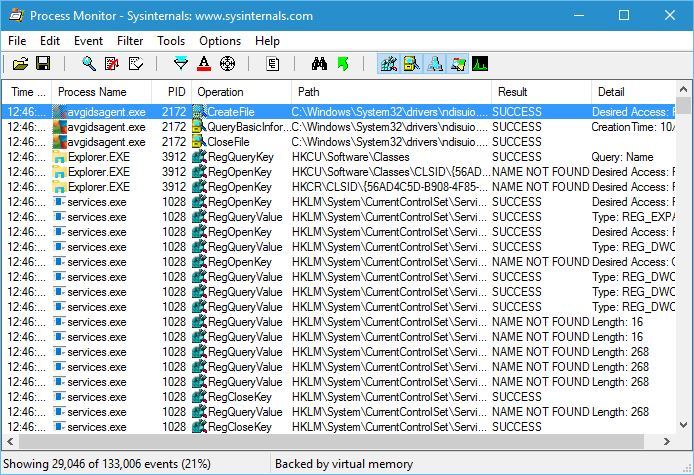
다음 도구는 램 맵이며,이 작은 응용 프로그램은 당신에게 당신의 램에 관한 모든 필요한 정보를 표시합니다. 그냥 작업 관리자처럼,당신은 대부분의 램을 사용하는 프로세스를 볼 수 있습니다,하지만 당신은 또한 프로세스 우선 순위에 따라 램 소비를 볼 수 있습니다. 또한,당신은 특정 파일을 사용합니까 얼마나 많은 램을 볼 수 있습니다,당신은 심지어 특정 프로세스가 차지 않는 물리적 주소를 볼 수 있습니다.
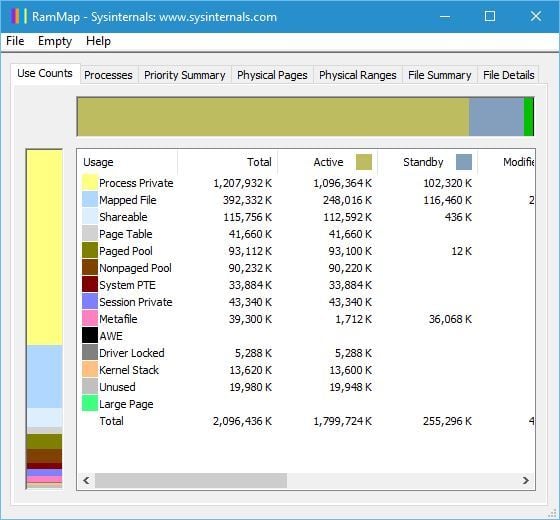
공유 넘은 쉽게 모든 공유 폴더를 볼 수있는 간단한 도구입니다. 당신은 다른 회원들과 로컬 네트워크를 통해 파일을 공유하는 경우,우리는 매우 당신이 쉽게 모든 공유 폴더를 보려면이 도구를 사용하는 것이 좋습니다.
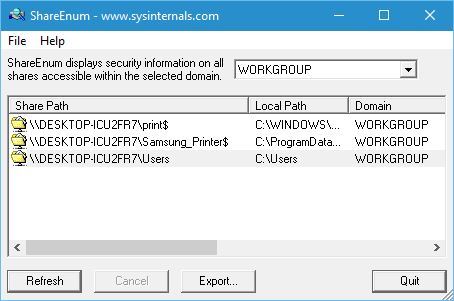
이 응용 프로그램은 당신에게 당신의 컴퓨터의 모든 엔드 포인트에 대한 자세한 정보를 보여줍니다. 이 도구를 사용하면 로컬 및 원격 주소와 연결 상태를 볼 수 있습니다.
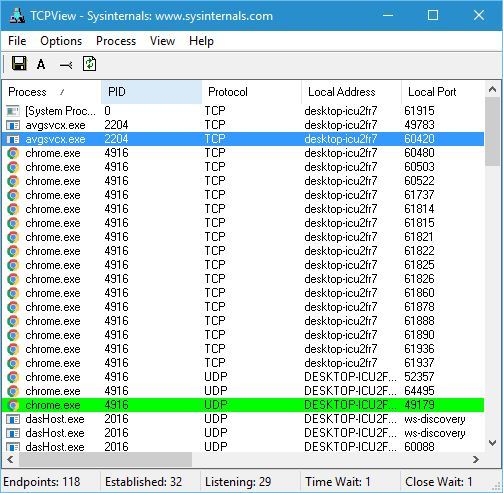
이 응용 프로그램은 커밋 된 가상 메모리와 단일 프로세스에서 사용되는 실제 메모리의 양을 볼 수 있습니다.
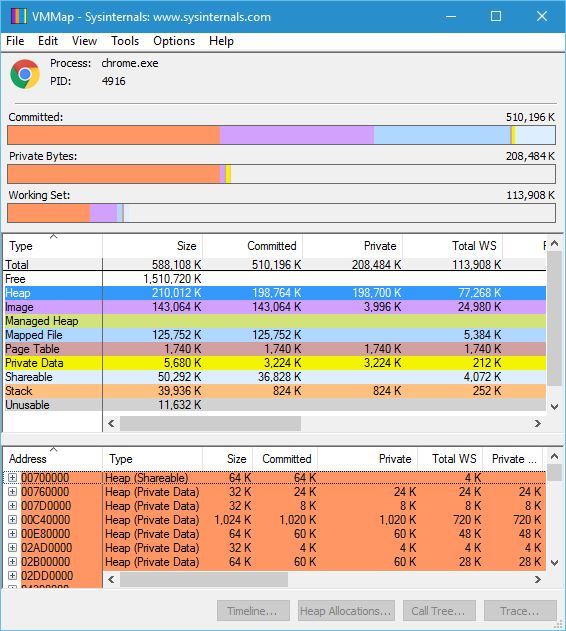
줌이 빠르게 하나의 단축키로 확대 할 수있는 화면 확대 응용 프로그램입니다. 또한,이 응용 프로그램은 프리젠 테이션이 완벽하게 확대 된 이미지에 그릴 수 있습니다.

이들은 단지 시스 인 터널 제품군에 포함 된 응용 프로그램의 몇 가지,이러한 응용 프로그램 중 일부는 사용하기 간단하지만,우리는 당신이 시스 인 터널 웹 사이트를 방문하여 더 나은 특정 응용 프로그램의 작동 방식을 이해하고자하는 경우 사용 설명서를 읽어 보시기 바랍니다.
시스 인 터널 스위트는 무료로 몇 가지 놀라운 응용 프로그램을 제공하며,우리는 그 응용 프로그램의 대부분은 윈도우 10 에 아무 문제없이 작동하는지 알려 드리겠습니다. 이러한 응용 프로그램은 매우 유용하더라도,그들은 고급 사용자를위한 것입니다.
또한 읽기:윈도우 10 아웃룩 메일 응용 프로그램이 충돌 도착,동기화 수정
- 윈도우 10 앱
